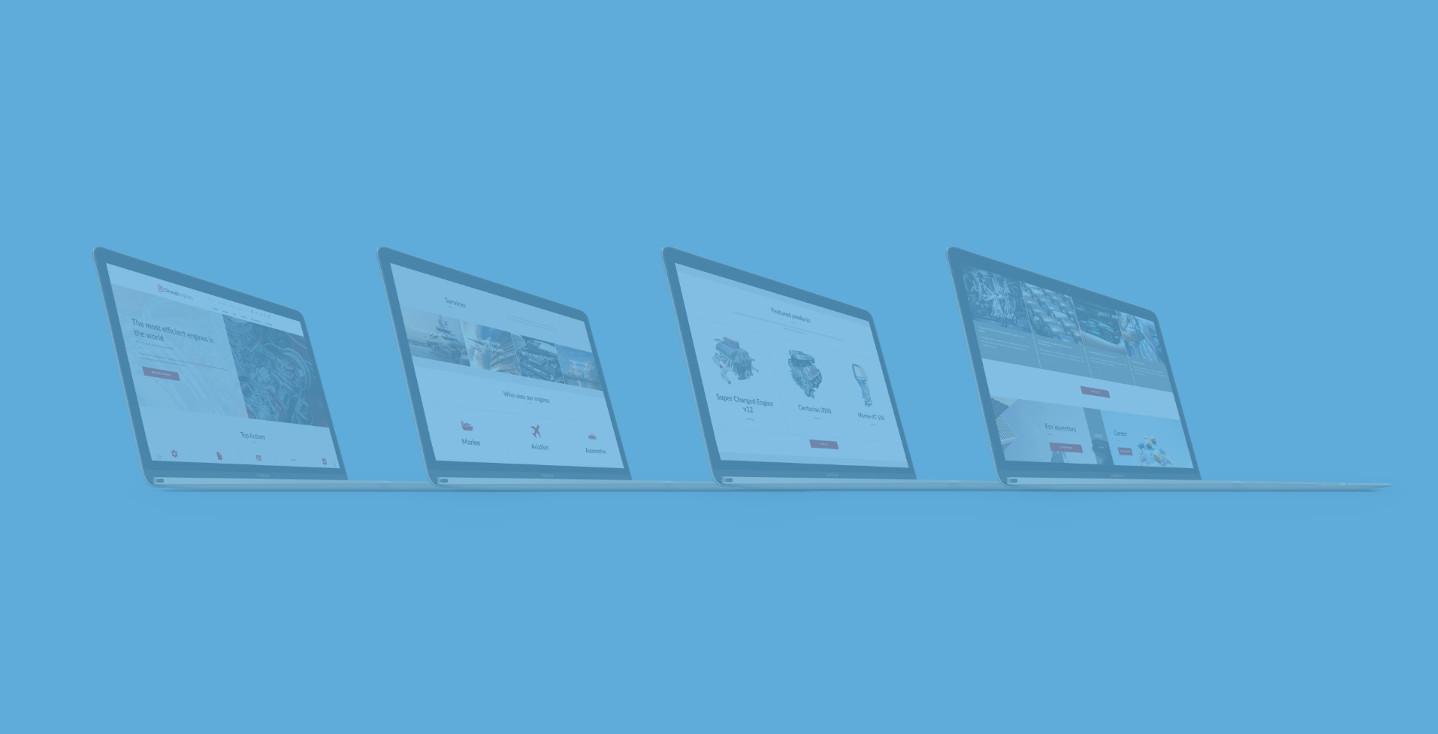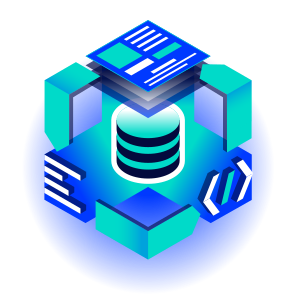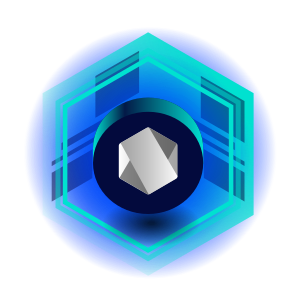Porady jak aktualizować stronę internetową w różnych wersjach Drooplera
Uaktualnienie oprogramowania pozwala na korzystanie z jego najnowszej wersji, która zawiera poprawki błędów, nowe funkcjonalności oraz łatki bezpieczeństwa. Pobieranie aktualizacji jest ważne, ponieważ pozwala na walkę z długiem technologicznym. Zostanie w tyle z aktualizacjami może doprowadzić do poważnych braków w bezpieczeństwie. Dlatego w tym tekście pokażemy, jak prawidłowo aktualizować stronę w Drooplerze.
Aktualizowanie strony w Drooplerze
Benefity w tym wypadku są analogiczne do tych, które opisaliśmy we wstępie. Jeśli chcesz korzystać z najbardziej stabilnej wersji Drooplera, która posiada najnowsze łatki bezpieczeństwa i funkcjonalności, należy używać jego najnowszej wersji. Nie istnieje uniwersalne rozwiązanie pozwalające na automatyczną aktualizację Drooplera w przypadku własnych, zmodyfikowanych wersji tego narzędzia. Wersje niezmodyfikowane posiadają wyznaczoną ścieżkę aktualizacji, która jest niemal automatyczna.
Najbardziej kłopotliwym aspektem są aktualizacje konfiguracji. W standardowej, niezmodyfikowanej wersji tego narzędzia proces jest automatyczny i bezproblemowy. Jeśli jednak wprowadzone zostały zmiany w konfiguracji, nasz moduł aktualizacji nie nadpisze automatycznie plików konfiguracyjnych i wyświetli informacje o konieczności manualnego zaimportowania. Proces jest zależny od zmian wprowadzonych w konfiguracji i nie istnieją generyczne sposoby poradzenia sobie z rozwiązywaniem tego typu problemów.
Warto mieć na uwadzę również zmiany wprowadzone w szablonach oraz w stylach. W zaaktualizowanej wersji Drooplera nadpisana przez Ciebie funkcjonalność mogła zostać zmieniona. Nie istnieje generyczny sposób na przeprowadzenie wymaganych modyfikacji, gdyż pula przypadków jest niemalże nieskończona. Wprowadzenie wymaganych modyfikacji musi zostać przeprowadzone manualnie.
Oprócz poradzenia sobie ze zmodyfikowanymi wersjami konfiguracji, szablonami i stylami, istnieją też (w zależności od wersji, na którą aktualizujemy) pewne manualne działania, które należy podjąć bez względu na to, czy Droopler został zmodyfikowany, czy nie.
Warto zaznaczyć, że proces jest tym wygodniejszy, im częściej aktualizujemy narzędzie. Aktualizacja Drooplera z wersji 2.0 od razu do wersji 3.0 nie jest rekomendowana i sugerujemy najpierw zaktualizować i przetestować wersje pośrednie.
Aktualizacja do wersji 3.0 z wersji 2.2
Jeśli aktualnie posiadasz wersję 2.2 i chcesz ją zaaktualizować do wersji 3.0, wystarczy zaaktualizować swój plik composer.json i podnieść wersję pakietu droptica/droopler do ^8.3.0.0. Następnie należy wykonać komendę drush updb lub przeprowadzić proces aktualizacji bazy na stronie update.php.
Aktualizacja do wersji 2.2 z wersji 2.1
Tak jak poprzednio, w tym przypadku również należy podnieść wersję pakietu. Następnie sugerujemy zweryfikowanie wyglądu paragrafów, gdyż w tej wersji dostarczyliśmy nowe opcje konfiguracyjne (d_settings) dla każdego paragrafu. Stworzyliśmy również skrypt migracyjny, który powinien zaktualizować wszystkie potrzebne ustawienia automatycznie.
Aktualizacja do wersji 2.1 z wersji 2.0
Należy podnieść wersję pakietu droptica/droopler do wersji 2.1. W tej wersji Drooplera nie wprowadziliśmy znaczących zmian, wymagających manualnego działania.
Aktualizacja do wersji 2.0 z wersji 1.4
Zaktualizuj swój katalog profiles/droopler i upewnij się, że moduły w folderze modules/contrib i w folderze profiles/droopler/modules/contrib nie są zduplikowane (jeśli moduł jest zduplikowany, należy go usunąć z folderu modules/contrib). Zmień także motyw na droopler_theme, jeśli nie wykonałeś żadnych niestandardowych nadpisań na motywie droopler_subtheme. Dzięki temu nie trzeba już utrzymywać swojego submotywu. Jeśli masz niestandardowy motyw podrzędny, zastosuj wszystkie poniższe kroki.
Aktualizacja regionów
Zaktualizuj plik themes/custom/droopler_subtheme.info.yml i upewnij się, że zdefiniowano w nim następujące regiony:
regions:
header: Header
secondary_menu: 'Secondary menu'
primary_menu: 'Primary menu'
lang_menu: 'Language menu'
page_top_content: 'Page top'
page_top: 'Page top'
page_bottom: 'Page bottom'
page_bottom_content: 'Page bottom'
highlighted: Highlighted
featured_top: 'Featured top'
breadcrumb: Breadcrumb
admin_tabs: 'Admin tabs'
content: Content
facets_top: 'Facets top'
facets_left_top: 'Facets left top'
facets_left: 'Facets left'
sidebar_left: 'Sidebar left'
sidebar_right: 'Sidebar right'
featured_bottom_first: 'Featured bottom first'
featured_bottom_second: 'Featured bottom second'
featured_bottom_third: 'Featured bottom third'
footer_first: 'Footer first'
footer_second: 'Footer second'
footer_third: 'Footer third'
footer_fourth: 'Footer fourth'
footer_fifth: 'Footer fifth'
footer_sixth: 'Footer sixth'
footer_main: 'Footer Main'
Aktualizacja plików w motywie podrzędnym
Dokonaliśmy refaktoryzacji procesu budowania assetów. Aby działał w Twoim motywie podrzędnym, musisz zaktualizować pliki gulpfile.js i package.json w katalogu themes/custom/droopler_subtheme na pliki dostępne na stronie Drooplera na GitHubie. Po tym należy również usunąć plik package-lock.json.
Następnie należy skompilować assety, uruchamiając następujące polecenia:
-
npm install w katalogu profile/contrib/droopler/themes/custom/droopler_theme,
-
gulp compile w katalogu profiles/contrib/droopler/themes/custom/droopler_theme,
-
npm install w katalogu themes/custom/droopler_subtheme,
-
gulp compile w katalogu themes/custom/droopler_subtheme.
Należy pamiętać, że Droopler 2.0 współpracuje z wersją 14 pakietu Node.js.
Aktualizacja Composera (opcjonalnie)
W wersji 2.0 zmieniliśmy szablon Composera na ten dostarczony w Drupalu w wersji 8.8. Nie jest to krok wymagany, lecz jego wykonanie ułatwi utrzymanie projektu. Aby przeprowadzić aktualizację należy wywołać komendę: composer self-update --1
Przywrócenie niebieskiego schematu kolorów (opcjonalnie)
Od Drooplera 1.4 paleta kolorów została zmieniona z niebieskiej na czerwoną. Jeśli potrzebujesz cofnąć tę zmianę, przygotowaliśmy plik
themes/custom/droopler_theme/scss/config/_old_color_scheme.scss,
który zmienia schemat na niebieski. Aby go przywrócić, należy skopiować jego zawartość do pliku
themes/custom/droopler_theme/scss/config/_color.scss
lub zmodyfikować plik themes/custom/droopler_theme/scss/config/_all.scss w następujący sposób:
@import "layout";
@import "colors"; // Usuń tę linię
@import "fonts";
@import "paths";
@import "bootstrap-overrides";
@import "layout";
@import "old_color_scheme"; // Dodaj tę linię
@import "fonts";
@import "paths";
@import "bootstrap-overrides";
Następnie należy przekompilować SCSS. Jeśli zmodyfikowałeś domyślny schemat kolorów Drooplera, możesz użyć tego starego pliku ze schematem kolorów jako wskazówki do przeniesienia Twoich zmian do wersji 2.0.
Jak aktualizować stronę internetową? Podsumowanie
W przypadku większości stron korzystających z profilu instalacyjnego Droopler, proces aktualizacji jest w dużej mierze wykonywany automatycznie. Posiadanie najnowszego pakietu jest przydatne ze względów bezpieczeństwa. Aktualizacja odblokowuje pełnię możliwości, które ma do zaoferowania kolejna iteracja Drooplera. Jednak w przypadku aktualizacji niektórych, zmodyfikowanych stron proces wymaga wiedzy programistycznej. W tym przypadku zalecamy szukania pomocy na stronie projektu na Drupal.org lub odezwania się bezpośrednio do nas. Nasz zespół programistów Drupala chętnie pomoże w aktualizacji Twojej strony.